作者:乔山办公网日期:
返回目录:word文档
如何保护Word文档的安全呢?由于Word文档是一种可编辑的常用文件格式,因此当Word文档被共享给局域网其它用户所使用时,可能存在被修改的安全性问题。因此为了保护Word文档安全,防止意外情况下因修改造成的信息不同步问题 ,我们可以通过对Word文档进行加密操作来实现。下面就是针对Word文档的具体加密设置方法。
方法/步骤
- 1
- 针对Word文档的可编辑权限进行控制的有效方法,就是通过Word程序所提供的保存文档功能来实现。如图所示,打开相应的Word文档后,点击”工具“菜单中的”保存文档“项。
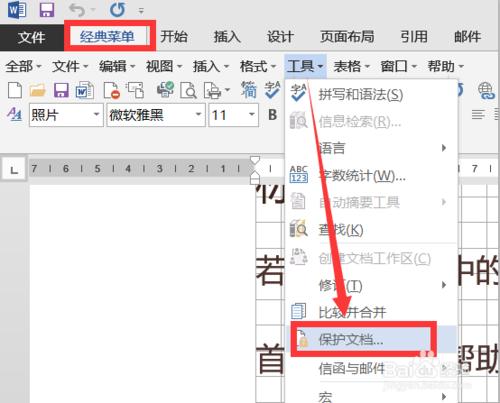
- 步骤阅读
- 2
- 此时将弹出如图所示的”保存文档“窗口,从”编辑限制“栏目中,勾选”仅可以针对文档进行以下编辑操作“项,同时从下拉列表中选择”不允许任何操作“项。
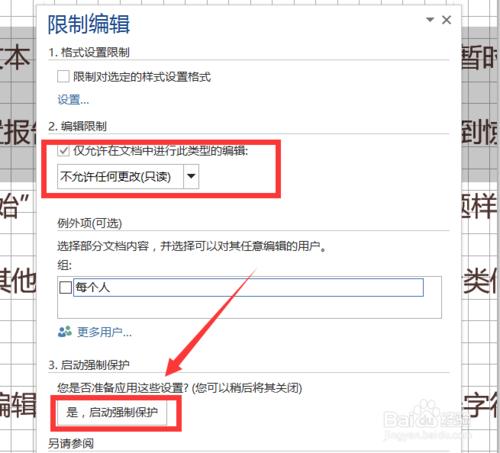
- 步骤阅读
- 3
- 最后点击”启用保护“按钮后,将弹出如图所示的“保护方式”窗口,在此勾选“密码保护”项,并输入授权编辑密码,点击“确定”按钮即可完成Word文档的保护操作。
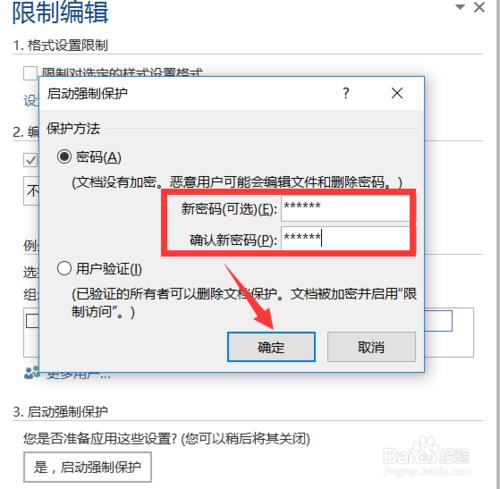
- 步骤阅读
- 4
- 对于启用了密码保护的Word文档,当尝试对Word文档内容进行编辑并进行保存时,会弹出如图所示的“受保护而无法修改”的提示。
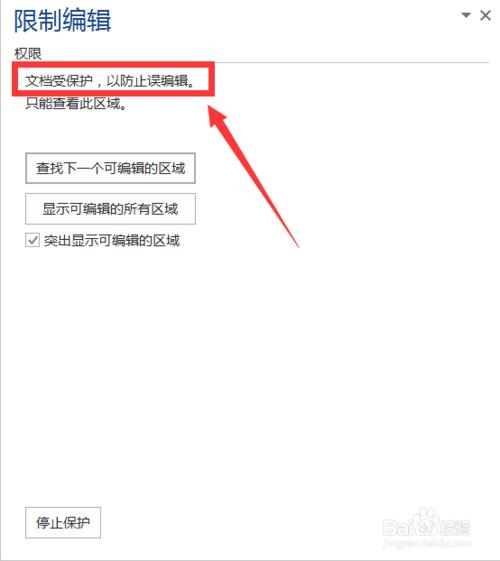
- 步骤阅读
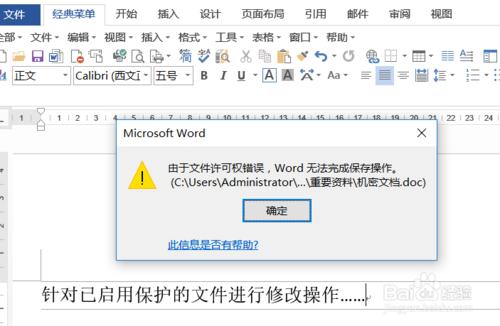
- 步骤阅读
- 5
- 当然,针对Word文档的保护功能,我们还可以将Word文档转换成更安全的PDF文档来实现。如图所示,通过百度搜索进入如图所示的格式转换工具界面,先将Word转换成PDF文档,之后就可以按图示进行操作以加密PDF文档实现更安全的防止修改文件的保护操作。
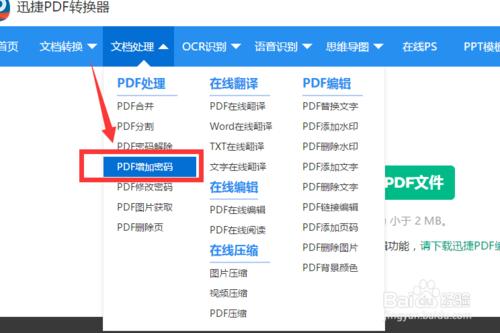
- 步骤阅读
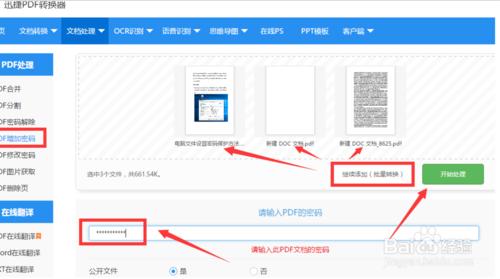
- 步骤阅读
- 6
- 通过以上两种方法,可以实现针对Word文档的安全保护措施,能够在一定程度上确保局域网所共享的Word文档的安全可靠性。但是也存在一定的局限性,一方面,局域网中所共享的文档类型比较多,如果想对所有类型的文档均进行加密保护,显然需要花费更多的人力和资金。另一方面,无法实现对用户所访问加密文件的行为进行监控。为了弥补以上不足,我们可以借助专门用于对计算机文件进行加密的工具来实现,通过百度搜索下载大势至电脑文件加密系统进行安装。如图所示,从打开的程序主界面中,点击“加密文件”按钮,此时就可以选择相应的文件实现加密操作。
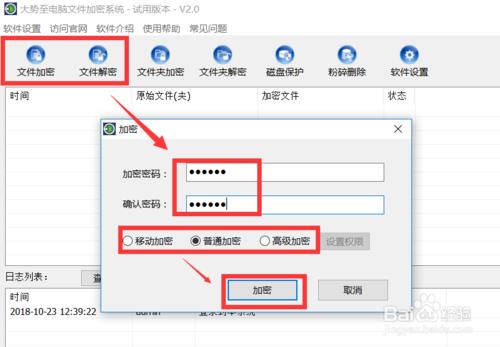
- 步骤阅读
- 7
- 对于经加密的文档,将自动在程序界面中列表,同时还可以针对当前电脑中所加密的文档的访问权限及读取行为进行监控。如图所示,对于加密的文档,可以直接右击选择“解密 ”项以实现解密当前文件的操作。同时还可以查看文档被设置的访问权限等信息。
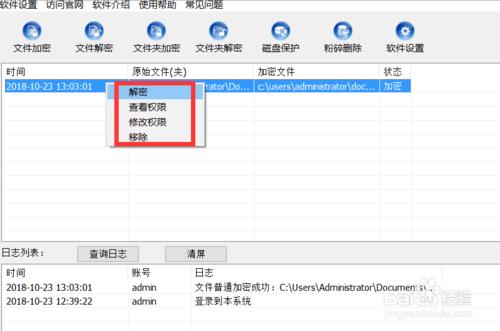
- 步骤阅读
- 8
- 通过借助大势至电脑文件加密系统除了可以实现对被其它程序占用的文件或文件夹的彻底粉碎删除且防止被恢复的操作外,还具有文件和文件夹的加密及解密功能可以确保电脑文件的安全,同时其强大的“文件访问权限”管理功能,可以实现“禁止删除”、“禁止修改”、“禁止复制”、“禁止打印”、“禁止拖拽”、“禁止另存为”、“禁止创建”、“禁止复制内容”等操作,同时还可以针对文件的访问行为进行监控。利用加密方式中的“高级权限”可以实现针对加密文件的全方位保护功能。其界面如图所示:
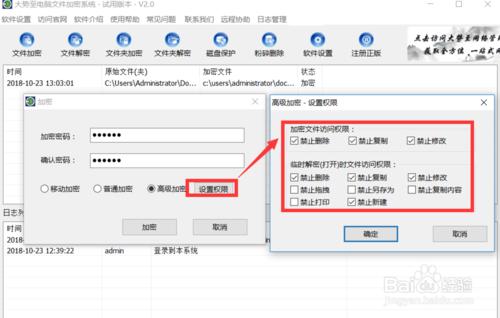
- 步骤阅读
- END